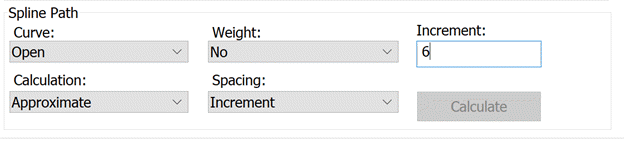
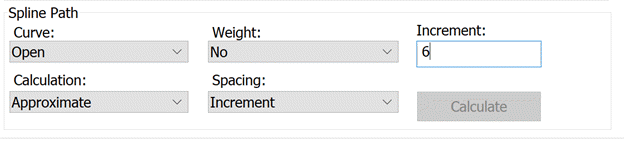
样条线路经区域
“扫描”对话框(插入 | 扫描)中路径定义选项卡上的样条路径区域包含多个选项,可让您用于创建将与您扫描的理论路径拟合的样条路径。
此选项不适用于周边、旋转、UV 和网格扫描。
创建理论路径,然后拟合样条曲线,请执行以下步骤:
选择一种扫描类型支持样条曲线路径(开线扫描,闭线扫描,曲面,截面,自由网格扫描)。
选择定义路径选项卡
定义理论路径。在自由格式扫描的情况下,您可以使用读取文件按钮导入一组预先存在的理论数据点,或单击生成。生成按钮将根据现有 CAD 数据自动生成一组理论数据点,这些数据点在起点与终点之间。
在自由格式扫描的情况下,生成按钮不存在。相反,点击 CAD 本身选择理论点。
点出现在理论路径列表中,并显示其 XYZ和 IJK 数据。只要理论路径列表中有五个以上的点,您可以使用样条路径区域中的计算按钮将其适用于样条路径。您不必将理论路径适合于样条路径,但如果理论路径列表包含太多点,则要使用样条函数来平均减少或扩展点数。
定义参数,如下所述,适用于理论路径的样条路径。
如果这理论路径和样条路径均已填写,请单击样条路径区域中的计算。PC-DMIS 将更改理论数据以与样条路径中指定的参数拟合。
当操作者所作的操作如刚才所示,点击创建生成扫描。
样条路径区域提供以下选择:
曲线列表
此列表包含以下两个选项:开线和闭线。开线曲线贯穿起点、控制点和终点,最后停止。闭线曲线同样贯穿这些点,但在曲线贯穿终点时,它还将返回到起点。
计算列表
此列表包含以下两个选项:近似法和内插法。用于确定样条路径是贯穿样条上的点(内插)还是仅接近这些点(近似)。内插法得到的曲线更锐利。近似法得到的曲线更平滑。
重量列表
此列表包含以下两个选项:是和否。您的选择将确定 PC-DMIS 是否应该在构造样条路径时为点提供权重。如果设置为“是”,则 PC-DMIS 将根据每个点与曲线上其他点的距离提供相应的权重。与其他点的距离越大,则在拟合程序中具有更大的权重。
间距列表
此列表包含以下两个选项:增量和测点数。
如果您选择增量,PC-DMIS会根据在增量框中的数值给定一个增量来创建样条曲线路径。
若选择测点数,PC-DMIS 会根据在测点框中指定的测点数在空间上来创建样条曲线路径。
增量或测点数框
此框控制沿着扫描路径的测点数。
如果您已在间距列表中选择了增量,此框将包含增量值。两个路径点之间的距离等于此增量。增量越小,路径点数量越多。
如果您从间隔列表上选择了触点数,该框保存了分隔理论路径的触点数。
例如,如果您输入“50”为例,PC-DMIS 会将 50 个点沿着扫描路径进行拟和。
计算按钮
此按钮计算样条并将理论数据点与该样条拟合,通常会筛选出多个测点。此按钮仅在您的理论路径列表中有至少 5 个测点时可使用。